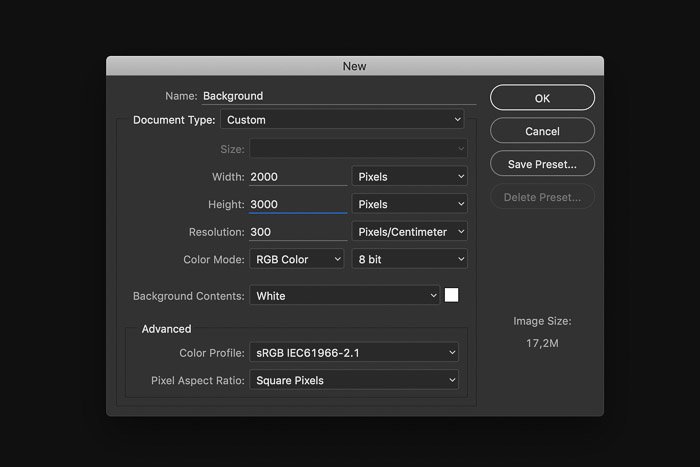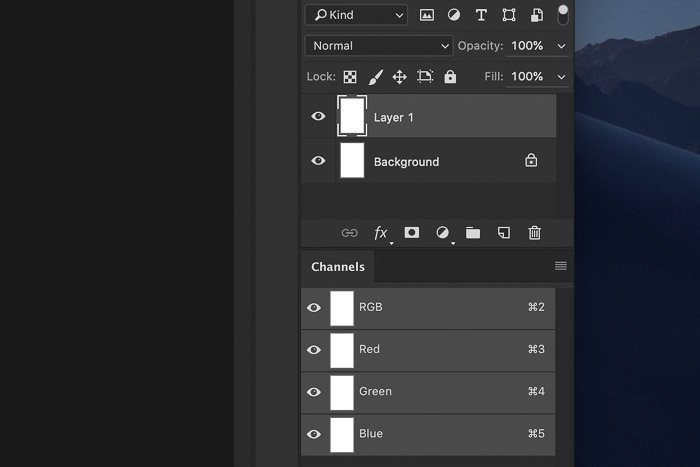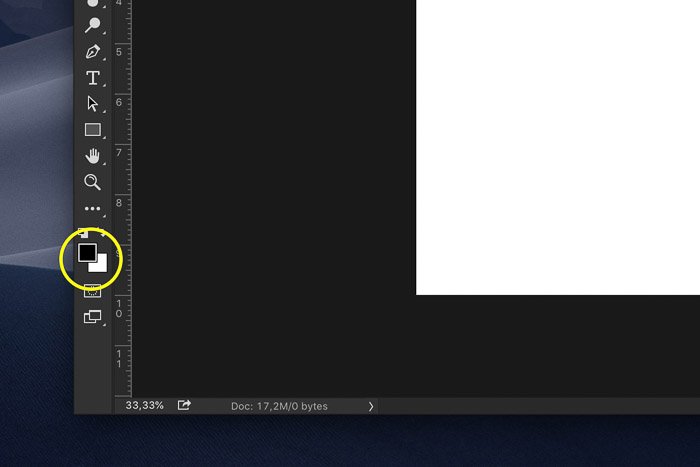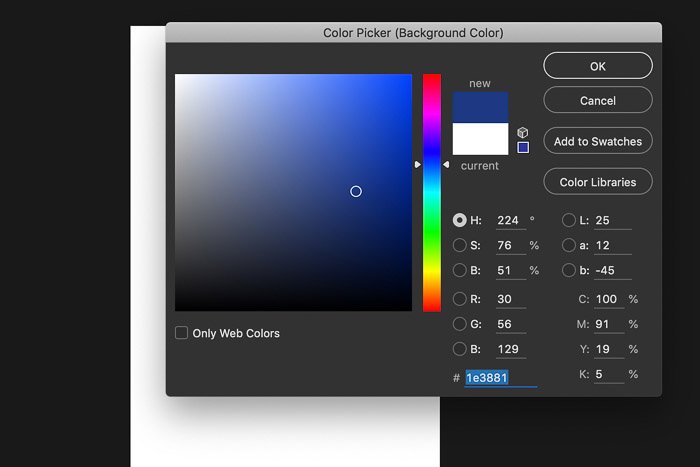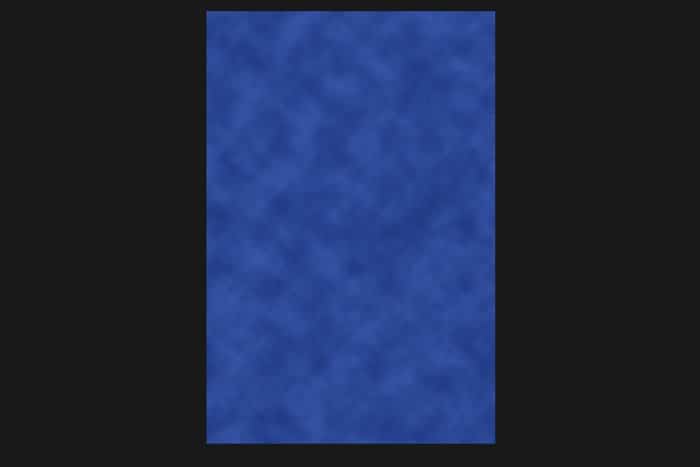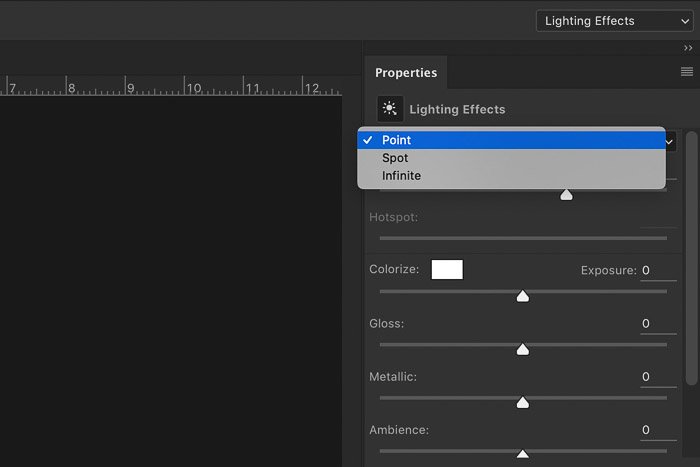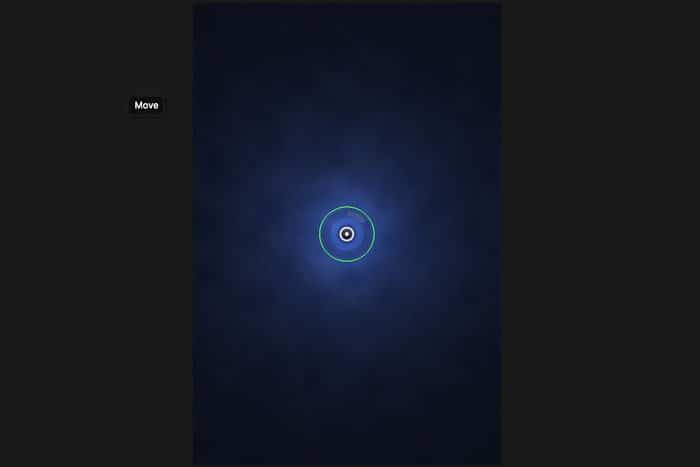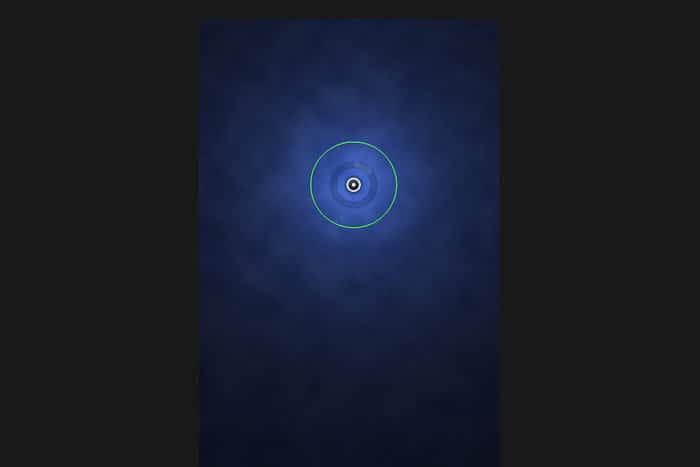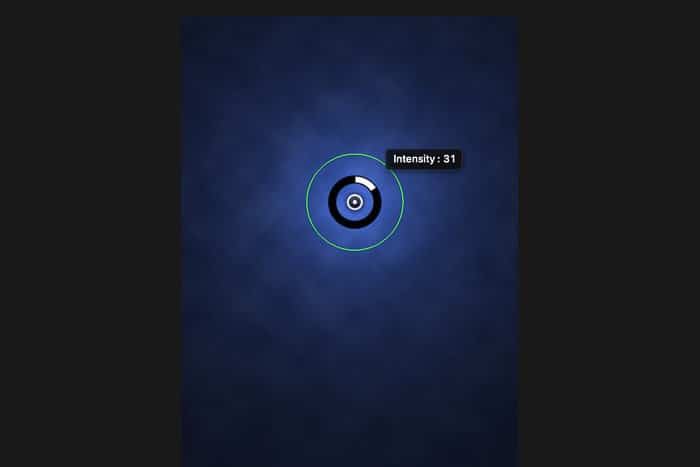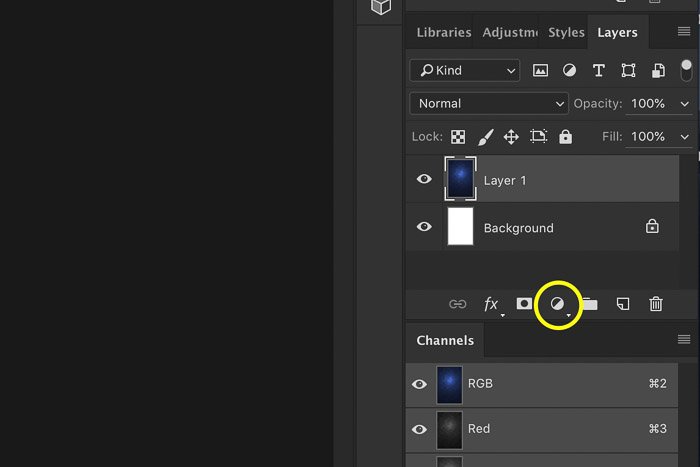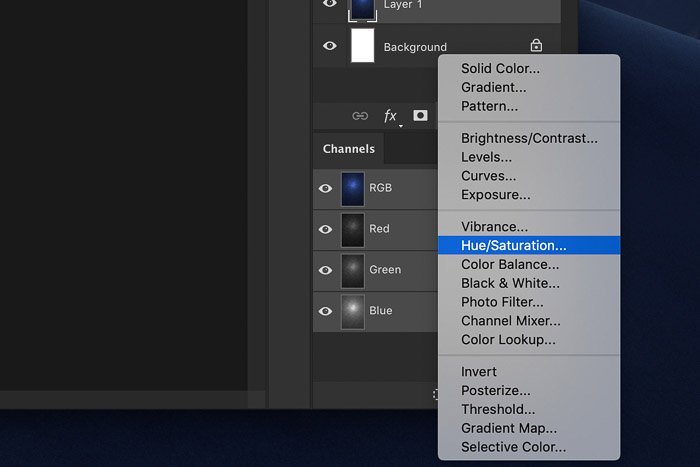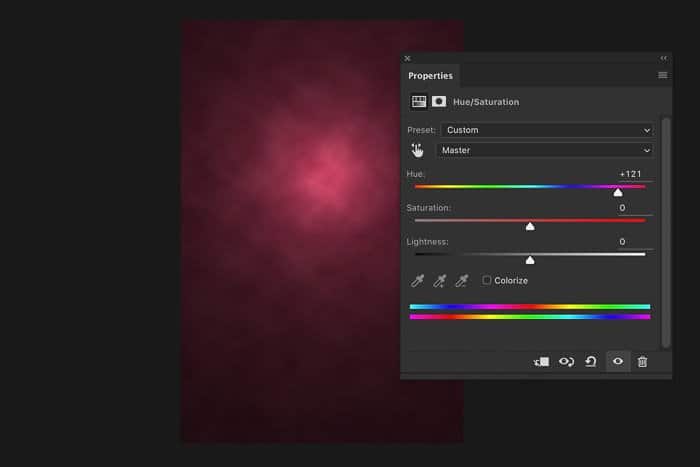Elegir el fondo adecuado es importante si quieres hacer un gran retrato.
Pero, ¿qué pasa si no tienes acceso a un estudio fotográfico y un fondo?
No se preocupe, le mostraré cómo crear un fondo digital en Photoshop.
Table of Contents
Cómo crear un fondo digital en Photoshop
Muchos fotógrafos de retratos profesionales utilizan un costoso telón de fondo de muselina. Una solución menos costosa es comprar un archivo digital, pero la calidad podría ser un problema.
La mejor y más barata solución es crear su propio fondo digital en Photoshop. Aquí vamos.
Paso 1: abra un archivo nuevo
Vaya al archivo y seleccione ‘Nuevo …’. Una nueva ventana se abrirá.
Ponle un nombre a tu archivo y configúralo en 3000 píxeles de alto y 2000 píxeles de ancho. Cámbielo si desea una orientación horizontal.
Paso 2: Fondo duplicado
Use el atajo Cmd + J (Ctrl + J para Windows) para hacer una copia de la capa de fondo.
Paso 3: establecer el color de primer plano
Haga clic en el cuadrado de color de primer plano ubicado en la barra de herramientas.
El color generalmente se establece en negro, pero puede aparecer en cualquier color dependiendo de la última configuración.
Se abrirá la ventana Selector de color. Para este ejemplo, elija un azul oscuro medio y haga clic en Aceptar.
Paso 4: establece el color de fondo
Haga clic en el cuadro de color de fondo (generalmente el blanco).
Ahora elige un tono más oscuro del color que elegiste antes.
Paso 5: agregar nubes
Vaya a Filtro> Renderizar y seleccione ‘Nubes’. Un telón de fondo texturizado aparecerá instantáneamente.
Ya se ve muy bien, pero necesitamos agregar los toques finales.
Paso 6: agregue luz al fondo
Muchas veces, los fotógrafos de retratos ponen una luz en el fondo para que el sujeto se destaque.
Crea una apariencia y una sensación más íntimas. Aquí hay un ejemplo de una toma de estudio de este tipo.

Vaya a Filtro> Renderizar y seleccione ‘Efectos de iluminación …’.
En la ventana Efectos de iluminación, seleccione el tipo de luz que desea utilizar. Abra el menú desplegable y seleccione ‘Punto’.
Ahora, ajuste la posición y la intensidad de la luz. Haga clic en el círculo central blanco y arrastre a cualquier ubicación.
Para agrandar el área iluminada, haga clic en el anillo verde y arrástrelo hacia afuera.
Para intensificar la luz, haga clic en el anillo opaco y arrástrelo en el sentido de las agujas del reloj.
Haga clic en ‘Aceptar’ cuando esté listo.
Paso 7: cambie el color del fondo digital
Si desea cambiar el color del fondo, puede comenzar de nuevo, pero no es necesario.
Puede cambiar el color del fondo con una capa de ajuste.
Haga clic en el icono ‘Crear nueva capa de relleno o ajuste’.
Seleccione ‘Tono / Saturación’ en el menú desplegable.
Arrastre el control deslizante de Tono hacia la izquierda o hacia la derecha para cambiar el color del fondo digital.
Utilice los otros controles deslizantes para cambiar la saturación y la luminosidad.
Esto solo funciona para cambiar el color del fondo. Si desea cambiar la combinación de colores, deberá comenzar desde el principio.
Conclusión
Ya está todo listo para crear su propio fondo digital y ahora es el momento de usarlos.
Primero, fotografíe a su sujeto contra una pared de color uniforme o cualquier otra cosa que tenga disponible.
Luego, aprenda a recortar el sujeto mediante el uso de máscaras de capa y la herramienta Perfeccionar borde. Y finalmente, coloque el tema en su propio fondo digital.
¿Por qué no echa un vistazo a nuestra publicación sobre cómo reemplazar una cara en Photoshop a continuación?